כיצד לשנות או לשנות את שם המחשב שלך ב- Windows 7 או Vista
מיקרוסופט Windows 10 Vindovs 7 / / March 19, 2020
עודכן לאחרונה ב

אם עליך לשנות את שם המחשב שלך, התהליך לא השתנה מאז Windows XP, כך הנה ב- Vista דרך Windows 10.

הבוקר קיבלתי דוא"ל מרודי, אחד הקוראים שלנו, על שינוי / שינוי שם שמו של מחשב Windows. השאלה שלו היא פשוטה שאני מקבל לעתים קרובות, ולכן במקום לענות עליה בפורום, החלטתי ליצור מאמר זה כדי להראות כיצד הוא מתבצע.
סטיב, שיניתי את השם בבעלות. כיצד אוכל לשנות את שם המחשב באמצעות ויסטה של חלון?
התהליך לא השתנה מאז ימי Windows XP ולכן זה מכסה את שינוי השם ב- Vista דרך Windows 10. אל תשכח שאתה צריך להיות מחובר באמצעות חשבון שיש לו זכויות מנהל. שלבים אלה גם מניחים שהמחשב שלך חבר בקבוצת עבודה, ולא בתחום Windows / Active Directory (רשת תאגידית.)
שלב 1
לחץ על התחל לחצן ולחץ באמצעות לחצן העכבר הימני מחשב ובחר נכסים.
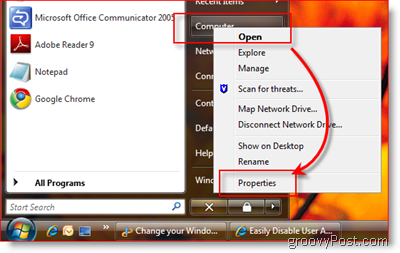
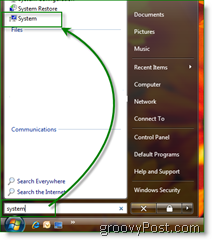
הערה: כמו כל הדברים של Windows, יש כמה דרכים לעשות את אותו הדבר. עם Windows 7 ו- Vista אתה יכול פשוט להקליד מערכת ולחץ על מערכת כמוצג בצד ימין.
שלב 2
ראשית, לחץ על שינוי הגדרות.
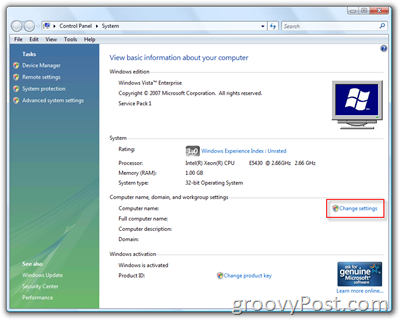
שלב 3
לחץ על שינוי תחת הלשונית שם מחשב.
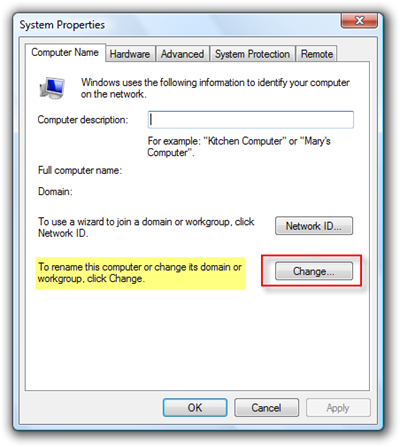
שלב 4
הקלד את השם החדש למחשב שלך תחת שדה שם מחשב.
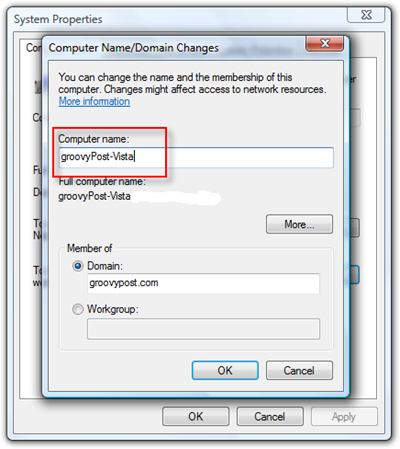
לאחר שתשלים את שלב 4 פשוט לחץ על אישור מספר פעמים. תתבקש לאתחל מחדש את המחשב, וברגע שהאתחול מחדש הושלם, שם המחשב החדש שלך יהיה בתוקף.



